- 系统
- 教程
- 软件
- 安卓
时间:2020-03-30 来源:u小马 访问:次
Windows10系统鼠标能动但是无法点击该怎么办呢?现在使用Windows10系统的人越来越多了,我们在使用Windows10系统的时候总是会出现这样那样的问题,不知道大家在使用电脑的时候有没有遇到过这样的情况,那就是鼠标能动但是不能点击,我们遇到这样的情况该怎么办呢?接下来小编就来向大家简单的介绍一下Windows10系统鼠标能打但是无法点击的解决方法,希望大家会喜欢。
Win10系统鼠标能动但是无法点击的解决方法:
第一种方法:
1.在Windows10桌面,依次点击“开始/Windows系统/控制面板”菜单项。
2.这时就会打开Windows10的“控制面板”窗口,点击窗口中的“系统和安全”快捷链接。
3.在打开的新窗口中,点击“更改用户帐户控制设置”快捷链接。
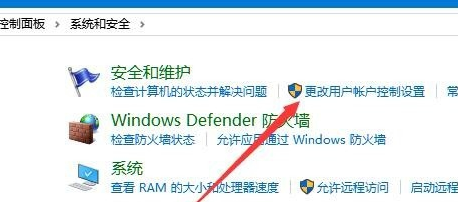
4.这时可以打开Windows10系统的UAC设置窗口,把其滑块拉到最底部,最后点击“确定”按钮就可以了。
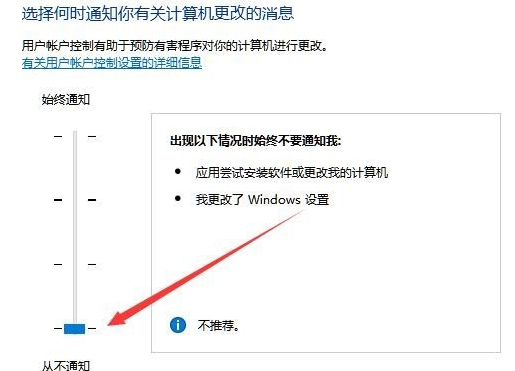
第二种方法:
1.在Windows10桌面右键点击开始按钮,在弹出菜单中选择“运行”菜单项。
2.在打开的Windows10“运行”窗口中,输入命令“regedit”,然后点击“确定”按钮。
3.在打开的“注册表编辑器”窗口中,定位到【HKEY_LOCAL_MACHINESOFTwAREMicrosoftwindowsCurrentVersionPoliciesSystem】注册表项
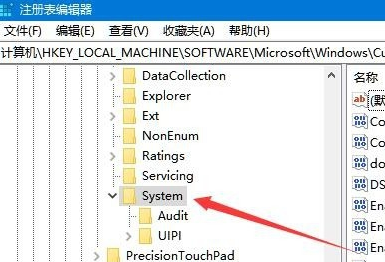
4.在右侧打开的窗口中找到“EnableLUA”注册表键值,然后右键点击该键值,在弹出菜单中选择“修改”菜单项
5.在打开的“编辑Dword值”窗口中,把数值数据修改为0,最后点击“确定”按钮即可。
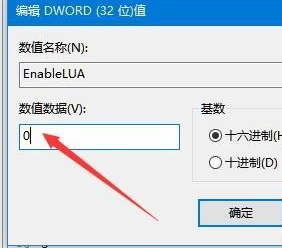
以上介绍的内容就是关于Windows10系统鼠标能动但是无法点击的解决方法,不知道大家学会了没有,如果你也遇到了这样的问题的话可以按照小编的方法自己尝试一下,希望可以帮助大家解决问题,谢谢!!!!想要了解更多的Windows10技巧请关注Win10镜像官网~~~~





